feirto.blogspot.com/
Cintai apapun yang akan kamu lakukan hari ini, kerena tidak ada yang menarik jika kamu tidak tertarik.

feirto.blogspot.com
Sahabat adalah seseorang yang selalu ada disampingmu, yangg sabar mendengarkan keluh kesahmu, dan bersedia menemanimu menjalani hidup.

feirto.blogspot.com
Saya akan selalu terhubung dengan Blog ini. Mungkin ada saat-saat atau tahun-tahun di mana saya tidak di sini, namun saya akan selalu kembali.

feirto.blogspot.com
Hidup ini pilihan. Kamu yang sekarang adalah pilihan yg kamu ambil di masa lalu. Bijaklah dalam memilih langkahmu selanjutnya.

feirto.blogspot.com
Jika kamu melakukan sesuatu yang bagus, maka selanjutnya kamu harus melakukan hal lain yang luar biasa. Jangan tinggal terlalu lama, pikirkan apa yang harus kamu buat selanjutnya.

feirto.blogspot.com
Jangan pernah menyerah! Jika Tuhan belum menjawab doamu, itu karena Tuhan punya rencana yg lebih baik tuk hidupmu.

feirto.blogspot.com
Sukses yang sudah Anda alami di masa lalu akan membantu untuk memotivasi Anda di masa yang akan datang.

14 September 2013
Fitur-Fitur Yang Akan Hadir dalam PES 2014
8 September 2013
PES EDIT 2013 PATCH 6.0 COMPLETE TRANSFER
Daftar pemain transfer baru yang terdapat dalam Pesedit 2013 Patch 6.0 COMPLETE TRANSFER Single Link Terbaru ini diantaranya :
- Gareth Bale (Tottenhan Hotspur-Real Madrid)
- Ozil (Real Madrid-Arsenal)
- Kaka (Real Madrid-AC Milan)
- Fellaini (Everton-Manchester United)
NEW FEATURES PESEDIT.COM 2013 PATCH 6.0
- Transfers: ALL transfers up to September 3 (600+ new summer transfers since patch version 5.1; in total 3000+ summer transfers)
- New kits: Ajaccio, Atletico, Barcelona, Bastia, Bayern München, Benfica, Bordeaux, Brescia, CSKA Moscow, Evian, Kiev, Kobenhabn, Kuban Krasnodar, Leverkusen, Lyon, Nacional Madeira, Olhanense, Pacos Ferreira, PAOK, Porto, Real Sociedad, Schalke, Vitoria Setubal
GENERAL FEATURES PESEDIT.COM 2013 PATCH
- Added new 1st division leagues: Bundesliga, Primera Division Argentina, Liga MX,
- Russian Premier League, Spor Toto Süper Lig, Superleague Greece, Raiffeisen Super League
- Added new 2nd division leagues: 2. Bundesliga, Liga Adelante, Npower Championship, Serie B, Ligue 2, Brasileirão Série B, Primera B Nacional
- Added other teams (Arminia Bielefeld, BATE Borisov, BSC Young Boys, Dnipro Dnipropetrovsk, FC Basel, KRC Genk, Metalist Kharkiv, Steaua Bucureşti, Videoton FC, Viktoria Plzen + Indonesia, Malaysia)
- Correct kits for all Premier League, Liga ZON Sagres + all National & Classic Teams
- 13-14 summer transfers set
- Corrected names for fake players in unlicensed National teams and ML unlockable players
- Faces: ~800 new faces (all fixed by PESEDIT)
- Includes newest DLC 6.00 & game version 1.04
- Scoreboard and stadium switch in selector (download stadiums here)
- Removed blur
- Fixed boots + accessories for a lot players (Premier League, Ligue 1, Eredivisie, Serie A, Liga BBVA, Bundesliga and many more)
Download Link
Petunjuk Install PAHE:
1. Ekstrak ke Folder instalasi PES
2. Jalankan PES-EDIT UPDATE1.exe sehingga muncul monitor, klik tombol pd monitor, klik Update.
3. Tunggu sampai instalasi selesai
Tombol Keyboard Laptop Tidak Berfungsi/Error
Masalah kerusakan keyboard:
Masalah ini dapat disebabkan karena:
- Debu yang berlebihan di dalam tombol karena jarang dibersihkan.
- Keseringan bermain game menggunakan tombol tertentu.
- Pelumas karet tombol sudah mengering.
Solusi
Karakter Keyboard laptop yang salah
Penyebab
Solusi
2. Pilih opsi, “Between Input Languages” dan klik “Change Key Sequence”.
3. Pilih “Not Assigned” untuk “Switch Input Language” dan “Switch Keyboard Layout”
4. Klik “OK” untuk menerapkan perubahan.
Keyboard jenis nomor tidak berfungsi.
Penyebab
Solusi
Ini akan menonaktifkan kunci digital. Jika masalah terus masih terjadi, lanjutkan dengan yang berikut:
Start > Search > Device Manager > Tekan Enter
Atau, Anda juga dapat membuka “Device Manager” dengan cara berikut,
Start > Control Panel > Administrative Tools > Computer Management > Device Manager
Device Manager akan menampilkan daftar hardware laptop yang digunakan. Jika Anda melihat tanda seru kuning terhadap ikon Keyboard, uninstall driver. Instal lagi dan restart laptop.
- Cabut laptop dari sumber listrik dan lepas semua perangkat keras eksternal yang terhubung.
- Setelah mematikan laptop, keluarkan baterai dan tunggu selama 5 menit dan mulai mengaktifkan laptop Anda.
Tombol keyboard berfungsi tanpa ditekan atau biasa dikatakan tombol keyboard menggila
Penyebab
2. Kemungkinan Anda dikerjain oleh teman dengan membuat skrip tombol auto.
Solusi
2. Jika bukan terjadi karena benda asing kemungkinan pengaruh skrip yang dibuat.
Ikuti Langkah ini:
Klik start > All program > startup. Lihat program yang aktif pada startup yang mencurigakan dan klik kanan pilih properties untuk melihat sumber target. Hapus file tersebut jika mencurigakan!
26 Agustus 2013
PESEdit 2013 Patch 5.0 (FIX) THE NEW SEASON
What's new in version Patch 5.0?
(Released: Agustus 2, 2013)
- Added new 1st division leagues: Bundesliga, Primera Division Argentina, Liga MX,
- Russian Premier League, Spor Toto Süper Lig, Superleague Greece, Raiffeisen Super League
- Added new 2nd division leagues: 2. Bundesliga, Liga Adelante, Npower Championship, Serie B, Ligue 2, Brasileirão Série B, Primera B Nacional
- Added other teams (Arminia Bielefeld, BATE Borisov, BSC Young Boys, Dnipro Dnipropetrovsk, FC Basel, KRC Genk, Metalist Kharkiv, Steaua Bucureşti, Videoton FC, Viktoria Plzen + Indonesia, Malaysia)
- Correct kits for all Premier League, Liga ZON Sagres + all National & Classic Teams
- 13-14 summer transfers set
- Corrected names for fake players in unlicensed National teams and ML unlockable players
- Faces: ~800 new faces (all fixed by PESEDIT)
- Includes newest DLC 6.00 & game version 1.04
- Scoreboard and stadium switch in selector (download stadiums here)
- Removed blur
- Fixed boots + accessories for a lot players (Premier League, Ligue 1, Eredivisie, Serie A, Liga BBVA, Bundesliga and many more)
- Transfers: 1500+ new summer transfers (since 4.1)
- Created 80+ new players
- New boot: adidas adizero 3 Messi boot
- New faces: Belfodil, Illarramendi, Isco, Neymar, Tello + more
- 1860 München, Aalen, Almería, Anderlecht, Arsenal, Atalanta, Atlas, Atletico Goianiense, Augsburg, AZ Alkmaar, Barnsley, Basel, Bayern München, Benfica, Betis, Bielefeld, Birmingham, Blackburn, Boca Juniors, Bochum, Bolton, Braunschweig, Bremen, Brescia, Cardiff, Catania, Celta Vigo, Celtic, Charlton, Chelsea, Cottbus, Derby, Dortmund, Düsseldorf, Dynamo Kiev, Eintracht Frankfurt, Espanyol, Estoril, Fenerbahce, Fiorentina, Freiburg, FSV Frankfurt, Fulham, Galatasaray, Getafe, Hamburg, Hannover, Hellas Verona, Hércules, Hertha BSC, Huddersfield, Hull City, Ingolstadt, Inter, Internacional, Juventus, Karlsruhe, Kobenhavn, Köln, Lazio, Leverkusen, Lokomotiv Moscow, Mainz, Málaga, Manchester City, Manchester United, Metalist Kharkiv, Milan, Mönchengladbach, Montpellier, Norwich, Nottingham, Osasuna, Pacos Ferreira, Paderborn, Parma, Ponferradina, Porto, Rayo Vallecano, Reading, Real Sociedad, Roma, Saint Etienne, Sampdoria, Schalke, Shakhtar, Shakhtar Donetsk, Spartak Moscow, Sporting CP, St. Pauli, Stoke, Stuttgart, Sunderland, Torino, Tottenham, Trabzonspor, Udinese, Valencia, Valladolid, Vasco da Gama, Vitesse, Vitoria Guimaraes, West Bromwich, Wisla Krakow, Zenit.
Cara Install PESedit 5.0 (FIX) jika anda belum pernah menginstallnya di PC anda :
- Extract file rarnya kemudian jalankan file yang berformat exe.
- Kemudian klik next dan klik next lagi
- Kemudian klik start dan tuunggu sebentar sampai selesai
- Setelah selesai klik exit.
18 Agustus 2013
Bagaimana Caranya Belajar Mencintai Pekerjaan Anda
13 Agustus 2013
VGA Card Tidak Terdeteksi Komputer
Tips dan Trick Komputer - hay sob , mungkin ada dari kalian yang sedang mengalami Kerusakan Komputer pada bagian VGA card , dimana Monitor hanya menampilkan pesan Not Signal saja saat dinyalakan atau dengan kata lain tidak ada tampilan sama sekali di Monitor . lalu bagaimana langkah troubleshootingnya ? pertama kali yang harus agan tes adalah dengan melepaskan VGA Card dari tempatnya dan gunakan VGA onboard jika ada , hal ini untuk memastikan bahwa VGA card yang menjadi Problem pastinya , oke kita mulai saja
- Lepaskan VGA card dari mobo , lalu coba bersihkan kaki-kaki VGA dengan karet penghapus ( seperti layaknya Memory RAM) , Bersihkan Slot PCI / AGP yang agan gunakan untuk VGA Card , setelah langkah ini diAmbil namun belum mendapatkan hasil maka kita coba jalan kedua
- Coba dengan Metode Clear CMOS , dengan cara Pindah Jumper keposisi off lalu lepaskan Batterai Cmos 5 menit, dan kemudian pasang lagi .
- Lepaskan VGA , lalu Reset BIOS
- Cara keEmpat dengan menggunakan PC Lain , hal ini difungsikan untuk melakukan test kerusakan pada Slot PCI/AGP Vga Card , jika VGA dapat digunakan pada PC Lain maka kerusakan yang terjadi ada pada Slot PCI/AGP Agan , jika terjadi demikian bawalah ke Tukang Servis MoBo/Mengganti MoBo agan hehe.
Beberapa trik ini biasa saya lakukan untuk menangani Masalah Tampilan pada Monitor yang di sebabkan oleh kerusakan pada VGA Card , semoga Tutorial singkat ini dapat bermanfaat bagi agan yang sedang mengalami masalah seperti ini
Tahukah Anda Fungsi Refresh Pada Komputer
Tips dan Trik Rahasia Windows 7
2. Burn images
3. Membuat dan mount file VHD
4. Memecahkan masalah
8. Dapatkan laporan efisiensi daya
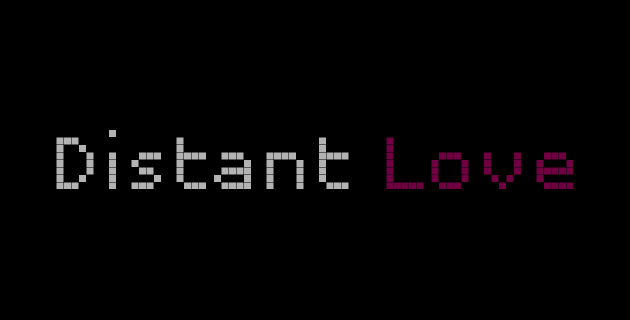

 19.12
19.12
 AnGelo
AnGelo






.jpg)
.jpg)
.jpg)



















